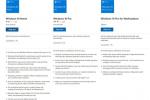Gli iPhone di Apple sono tutti dotati di funzionalità di sicurezza biometrica all’avanguardia. Se hai un iPhone più vecchio, utilizzerai Touch ID, mentre tutti i modelli recenti iniziano con iPhoneX ha Face ID. Sia Touch ID che Face ID sono funzionalità incredibilmente utili. Touch ID ti consente di sbloccare il telefono semplicemente appoggiando un dito sul sensore di impronte digitali del telefono. Face ID è probabilmente ancora più utile perché devi fare ancora meno. Basta sollevare il telefono e guardarlo: sarà sbloccato e pronto all'uso.
Contenuti
- Disattivazione temporanea di Face ID e Touch ID
- Alternanza di Face ID e Touch ID
Tuttavia, la comodità può facilmente trasformarsi in frustrazione e non sempre vuoi che il tuo telefono si sblocchi così facilmente. Se ti trovi in una situazione in cui non è possibile sbloccare il telefono con uno sguardo o un tocco del dito ideale e preferisci lasciare il tuo passcode come unico modo per sbloccare il tuo iPhone, ecco come puoi disattivare Touch ID e Face ID sul tuo i phone.
Video consigliati
Disattivazione temporanea di Face ID e Touch ID
Nella maggior parte dei casi, disabilitare semplicemente temporaneamente la sicurezza biometrica è probabilmente la soluzione migliore. In questo modo non dovrai ricordarti di riaccenderlo più tardi o preoccuparti di accenderlo e spegnerlo.
Imparentato
- Come sbarazzarti dell'ID Apple di qualcun altro sul tuo iPhone
- Perché non puoi utilizzare Apple Pay su Walmart
- Questo piccolo gadget ti offre la migliore funzionalità dell'iPhone 14 per $ 149
Per disattivare temporaneamente queste funzionalità, tieni semplicemente premuto il tasto Veglia pulsanti e uno dei pulsanti del volume contemporaneamente. Vedrai le opzioni per spegnere il telefono e, a seconda delle tue impostazioni, vedrai anche le opzioni SOS emergenze e ID medico. Sotto tutti questi, vedrai un'opzione per annullare. Seleziona questa opzione e il tuo telefono avrà ora Face ID e Touch ID disabilitati fino alla prossima volta che inserirai il passcode. Tieni presente che non appena inserirai nuovamente la password, queste funzionalità verranno riattivate.
Se stai cercando di evitare una situazione in cui non vuoi correre il rischio che venga abilitato quando meno lo desideri, segui i nostri passaggi successivi per un cambiamento più permanente.
Alternanza di Face ID e Touch ID
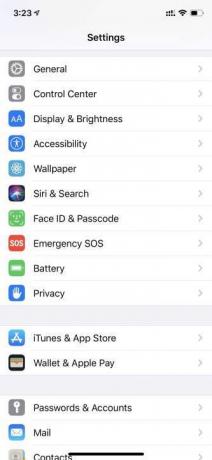
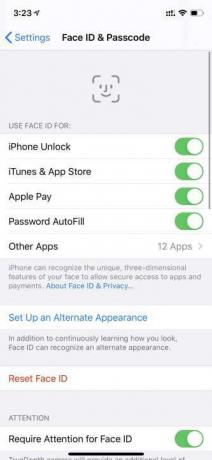
Se ritieni che la tua situazione sia più adatta a disabilitare completamente queste funzionalità fino a un momento successivo, anche questo è abbastanza semplice. Basta navigare verso CollocamentoE allora ID viso e codice di accesso. Questo potrebbe essere letto come Tocca l'ID eCodice di accesso sui dispositivi più vecchi. Dopo aver inserito il passcode, vedrai una serie di opzioni. Lì puoi disattivare l'uso della funzione biometrica per lo sblocco dell'iPhone.
Una volta disattivato il Face ID o il Touch ID, il codice sarà l'unico modo per sbloccare il dispositivo. Ti suggeriamo inoltre, se ti trovi in una situazione in cui sei preoccupato per la protezione dei tuoi dati, di consultare la nostra guida su le migliori app di messaggistica crittografate.
Raccomandazioni degli editori
- Un iPhone appena venduto all'asta per una cifra folle
- L'installazione dell'aggiornamento di sicurezza fondamentale per i dispositivi Apple richiede solo pochi minuti
- Questo telefono Android da $ 600 ha un grande vantaggio rispetto all'iPhone
- iPhone 15: data di rilascio e previsioni di prezzo, fughe di notizie, voci e altro ancora
- Come testiamo i telefoni
Migliora il tuo stile di vitaDigital Trends aiuta i lettori a tenere d'occhio il frenetico mondo della tecnologia con tutte le ultime notizie, divertenti recensioni di prodotti, editoriali approfonditi e anteprime uniche nel loro genere.